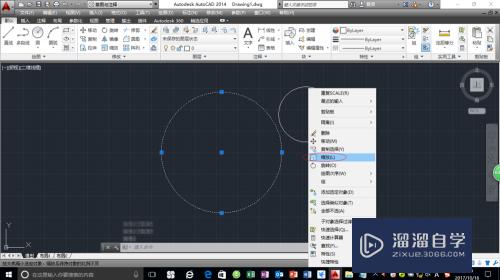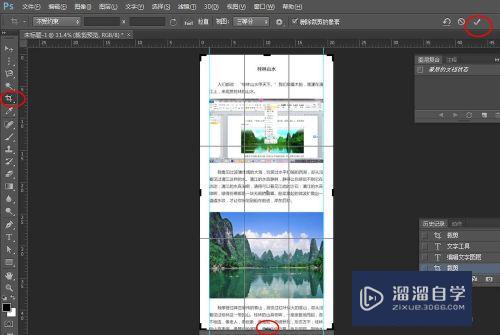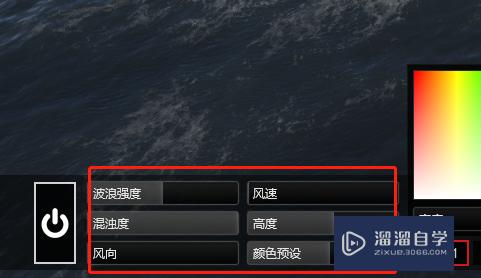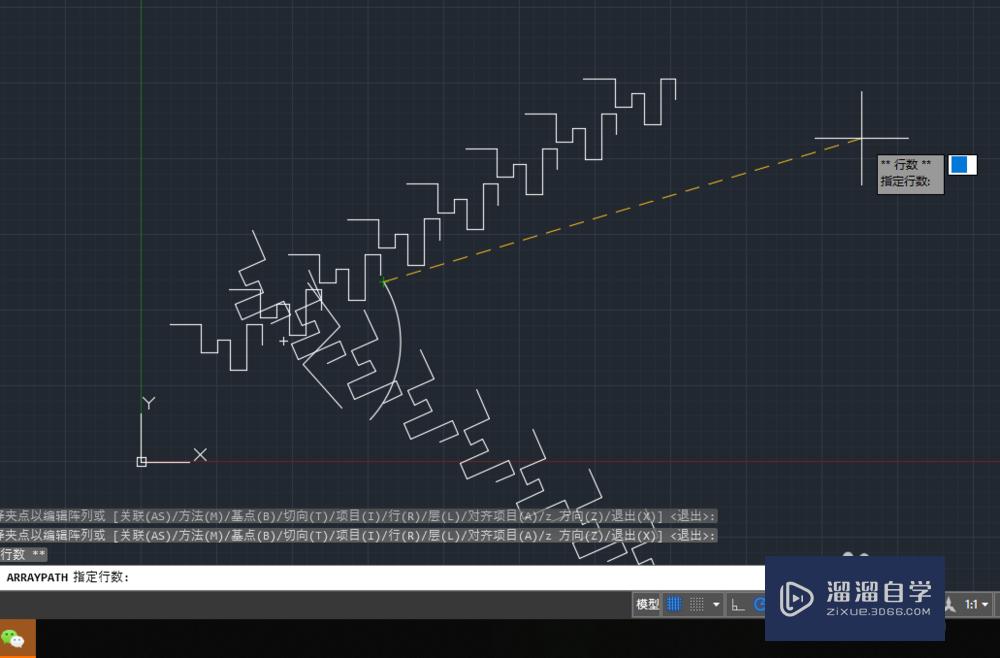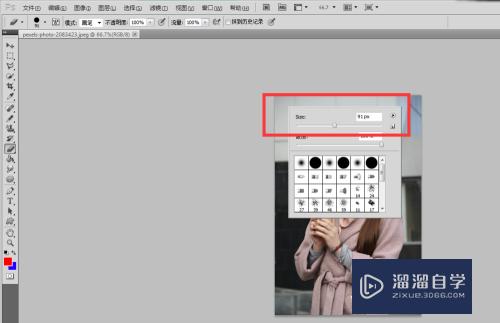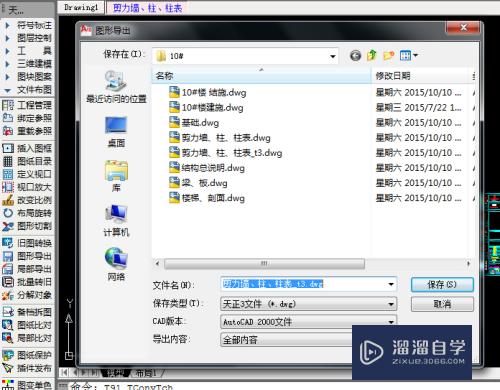Excel如何制作标题行(excel怎么制作标题行)优质
有些表格文件需要制作一个大的标题栏。以便直观的知道这个表格是做什么的。下面才是具体的各项指标数据。先合并单元格。再分散对齐。再缩进。
工具/软件
硬件型号:华为MateBook D 14
系统版本:Windows7
所需软件:Excel2018
方法/步骤
第1步
随便选择一张excel表格。双击打开。
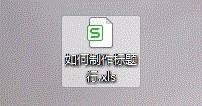
第2步
最初的第一行只是一个普通的单元格。
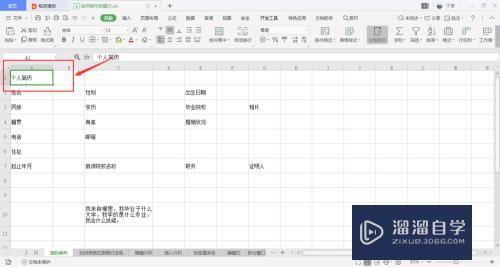
第3步
合并居中。将一行涉及的单元格合并居中显示。
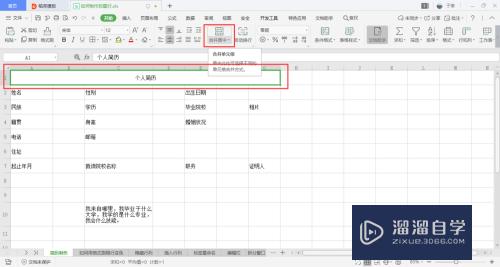
第4步
分散对齐。让标题充斥整个合并后的单元格。
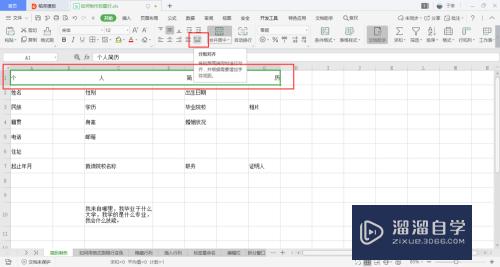
第5步
增加缩进量。使得标题向中心收缩。

第6步
增大字号。使得标题行和其他行有明显的区别。

第7步
字体选择黑体。则一个标题行已经完成。
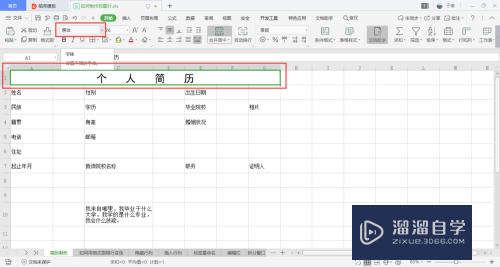
以上关于“Excel如何制作标题行(excel怎么制作标题行)”的内容小渲今天就介绍到这里。希望这篇文章能够帮助到小伙伴们解决问题。如果觉得教程不详细的话。可以在本站搜索相关的教程学习哦!
更多精选教程文章推荐
以上是由资深渲染大师 小渲 整理编辑的,如果觉得对你有帮助,可以收藏或分享给身边的人
本文标题:Excel如何制作标题行(excel怎么制作标题行)
本文地址:http://www.hszkedu.com/66497.html ,转载请注明来源:云渲染教程网
友情提示:本站内容均为网友发布,并不代表本站立场,如果本站的信息无意侵犯了您的版权,请联系我们及时处理,分享目的仅供大家学习与参考,不代表云渲染农场的立场!
本文地址:http://www.hszkedu.com/66497.html ,转载请注明来源:云渲染教程网
友情提示:本站内容均为网友发布,并不代表本站立场,如果本站的信息无意侵犯了您的版权,请联系我们及时处理,分享目的仅供大家学习与参考,不代表云渲染农场的立场!